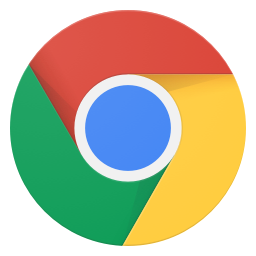SimplySync Backup(系统实用型备份工具)v1.5.2.0
软件大小:348.02KB
软件语言:简体中文
软件授权:免费版
软件类别:刷机root
更新时间:2022-01-18 02:58:51
软件类型:国产软件
应用平台:WinALL
软件等级:★★★★☆
0
0
- 软件介绍
- 软件截图
- 其他版本
- 下载地址
SimplySync Backup中文版是一款非常实用的备份还原软件,软件拥有强大的功能,支持在便携式和安装模式下使用,操作简单,易于上手,支持双向同步模式中执行备份,可以根据自身的需求来对需要备份的文件进行选择,这将极大的提升了用户的选择性,帮助用户实现自由备份、随时备份的愿景,而且此软件支持读取FTP的位置,具有一些独特的特性,比如更新备份的能力,确保它们包含与源文件相同的文件
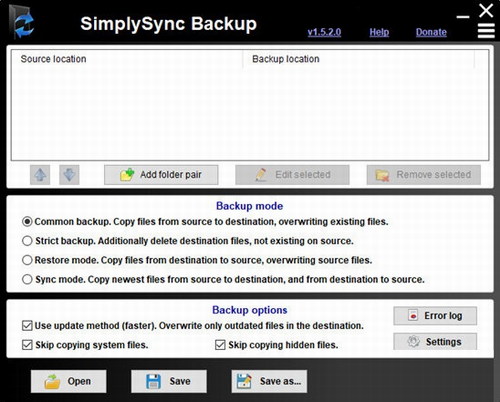
SimplySync Backup中文版软件亮点:
添加/编辑计划备份
此功能允许您将计划备份添加到列表或编辑现有备份。如果您不明白这是什么,请在阅读本节之前阅读 预定备份部分。计划备份编辑器显示类似于下图的界面。
在“ 计划备份的唯一名称”文本字段中输入所需的计划名称。该名称不得存在于列表中。
输入要由此计划执行的所需.sall文件的路径,或单击“ 浏览” 按钮以使用Windows shell选择文件。将根据此计划执行该文件中已启用的备份作业。
在“ 开始计划备份:”字段中设置第一次执行的时间和日期 。您可以按此字段右侧的日历按钮以轻松选择其他日期。
如果您只想运行此计划一次,请确保未勾选“ 重复每个”复选框。否则,勾选该复选框并使用右侧的 - / +按钮设置您希望重复计划的频率。
默认情况下,当SimplySync Bcakup监视计划的备份时,它不会显示任何用户界面,托盘图标除外。根据您的Windows设置,托盘图标可能是可见的或隐藏的。
您可以右键单击或左键单击托盘图标以显示SimplySync Backup的可用选项。
启动SimplySync备份 - 选择此选项将在新实例中启动SimplySync备份。您也可以通过双击托盘图标来访问此选项。
管理计划备份 - 选择此选项将打开计划备份管理器,允许您添加或编辑现有计划备份,或启用/取消它们。在您关闭对话框之前,将暂停监视计划的备份。
SimplySync Backup中文版软件优势:
操作简单,只需要简单的三步即可完成文件备份操作
您可以根据自身的需求来对FTP服务的名称和IP地址进行设置
您可以使用本款软件来对电脑上的文件或者其他数据进行备份还原操作
软件的体积十分小巧,还不到400KB,用户无需担心此软件会占用过多的电脑空间以及内存
支持对FTP的位置进行读取,当您对以前设置的FTP进行编辑时,字段将会自动填充到当前的文本框中
SimplySync Backup中文版软件说明:
一键备份:您可以为无人参与备份创建快捷方式。
FTP和网络支持:与ftp服务器之间的往返网络备份。
直接FTP到FTP:将网站直接从一台服务器复制到另一台服务器
SimplySync Backup中文版软件功能:
应用程序设置
SimplySync Backup绿色版既可以用作便携式应用程序,也可以用作已安装的应用程序。
如果您想将它用作便携式应用程序,您只需执行它并立即受益于其所有功能。但即使在便携模式下,您也可能希望使用下面列出的将应用程序与.sall文件关联。
要配置SimplySync备份,请按应用程序主页面中的“设置”按钮。您将看到一个类似于下图中的对话框。默认情况下选择“ 安装”选项卡。选择所需的选项。只有在按“ 应用” 按钮时才会应用更改。
软件截图
- blog backup(博客备份工具) v2.8.6 查看详情
- Mirror Backup(镜像备份软件) v1.1 查看详情
- WX Backup 微信聊天记录备份导出工具 vBackup 微信聊天记录备份导出工具 2.0 查看详情
- Handy Backup Pro(数据备份) v8.3.1 查看详情
- Iperius Backup(数据备份同步工具) v7.5.5 查看详情
- Ashampoo Backup Pro 15 (数据备份还原软件) vBackup Pro 15 (数据备份还原软件) 15.03 查看详情
- Hi Backup官方电脑版 v1.0.6 查看详情
- Personal Backup(数据备份软件) v6.2.8.0 查看详情
- SQL Backup Master(文件备份软件) v5.3.516 查看详情
- Email Backup Wizard(电子邮箱备份软件) v12.2 查看详情
人气下载推荐
本类最新
- 本类周排行
- 本类总排行